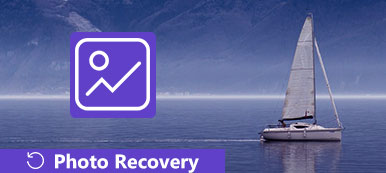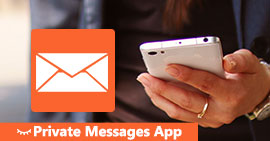Gittikçe daha fazla insanın izlemek için iPhone veya iPad'e film indirmek için daha istekli oldukları görülüyor, bu da yoğun işlerde biraz boş zamanlarında rahatlamaları için daha rahat. Ancak, yüksek çözünürlükteki filmler ve videolar iPhone / iPad depolama alanınızı hızlı bir şekilde kaplar.
Bu nedenle, cihazınızda daha fazla yer açmak için iPhone / iPad'inizdeki filmlerinizi ve videolarınızı sık sık silmeniz gerekir. İPhone veya iPad'inizdeki filmleri ve videoları nasıl sileceğinizi öğrenmek için bu incelemeye bakın.

- Çözüm 1. Filmler / Videolar'ı Videoları / TV Uygulamasından Sil
- Çözüm 2. Filmleri / Videoları Ayarlardan Sil
- Çözüm 3. Videoları Fotoğraflar uygulamasından silme
- Çözüm 4. İTunes'dan Senkronize Filmler / Videolar Sil
- Çözüm 5. Üstün Çözüm: Apeaksoft iPhone Silgisi
Çözüm 1. Filmler / Videolar'ı Videoları / TV Uygulamasından Sil
İOS'un en son sürümü, Videolar uygulamasını iPhone veya iPad'e indirilen filmleri ve videoları yönetmek için yepyeni bir arayüze sahip TV uygulamasıyla değiştirdi. İPhone veya iPad'inizde "TV" uygulaması yoksa, bu, en son iOS sürümüne güncellemediğiniz anlamına gelir. Her neyse, bir "Videolar" uygulamanız veya "TV" uygulamanız olsun, bu uygulamadan film veya video silme adımları birbirine benzer. Aşağıdaki gibi kontrol edin.
adım 1. Videos / TV uygulamasını açın.
adım 2. TV uygulamanız varsa, silmek istediğiniz filme / videoya dokunun ve ardından indirilen filmi ve videoyu iPhone / iPad'inizde silmek için İndirilen - İndirilenleri Kaldır düğmesine dokunun.
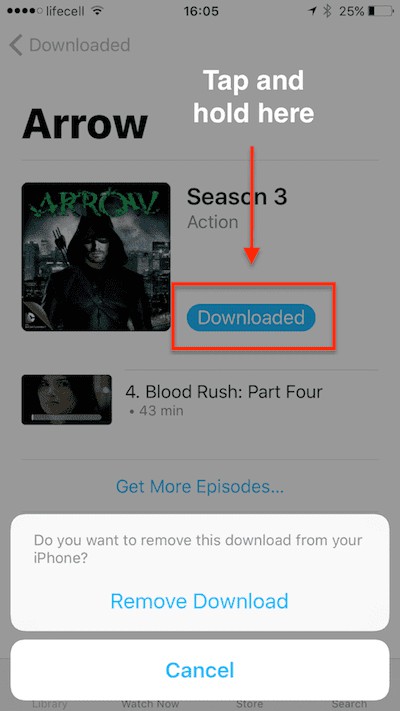
adım 3. Videolar uygulamanız varsa, alttaki araç çubuğundaki Filmler öğesine dokunun, yerel veya yerel + iCloud filmlerinin küçük resimleri (ayarlarınıza bağlı olarak) listelenir.
adım 4. Sağ üst köşedeki Düzenle düğmesine tıklayın, iPhone veya iPad'inizde yerel olarak depolanan tüm filmlerin üstünde bir "x" işareti görünecektir.
İTunes Store'dan satın alınan bir filmi cihazınıza indirmediyseniz, o filmin yanında etiketli bir bulut simgesi olacak ve iCloud'dan silinemez.
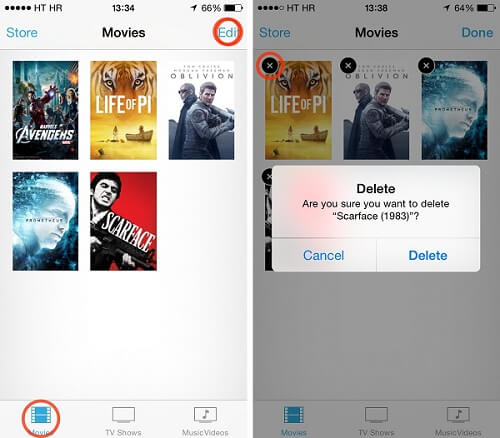
adım 5. Küçük resmin sol üst köşesindeki "x" rozetine dokunun. iOS, filmi sildiğinizden emin olup olmadığınızı soracaktır. Karar verdiyseniz "Sil" i tıklayın.
Çözüm 2. Filmleri / Videoları Ayarlardan Sil
İPhone veya iPad'inizdeki Ayarlar uygulamasından birden fazla filmi silmek daha uygun ve sezgisel olacaktır.
adım 1. Ayarlar> Genel> Saklama ve iCloud Saklama Alanı> Saklama Alanını Yönet> Videolar / TV'ye gidin (iOS 8'deyseniz, Ayarlar> Genel> Kullanım> Saklama Alanını Yönet> Videolar'a gidin).
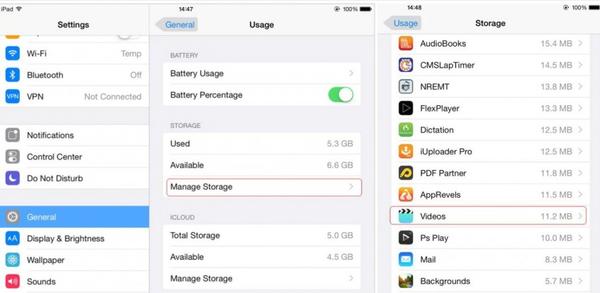
adım 2. Artık cihazınızdaki tüm filmleri ve videoları göreceksiniz, sağ üst köşedeki Düzenle düğmesine dokunun, ardından her videonun solunda kırmızı bir eksi işareti görünecektir.
adım 3. Silmek istediğiniz film veya videonun kırmızı eksi işaretine dokunun ve büyük kırmızı Sil düğmesine basın.
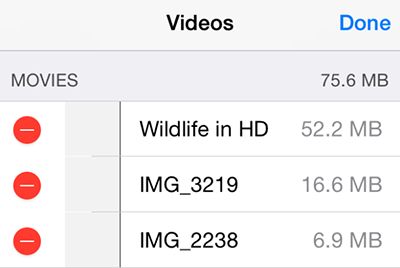
adım 4. Daha hızlı silmek için sola kaydırarak tek bir film üzerinde de kaydırabilirsiniz.
Çözüm 3. Videoları Fotoğraflar uygulamasından silme
Şu anda bir akıllı telefonla yüksek kalitede video çekmek daha uygun olduğundan iPhone veya iPad'inize çok sayıda kaydedilmiş video kaydetmiş olmalısınız.
Hiç şüphe yok ki bu videolar iPhone depolama alanınızın çoğunu hızlı bir şekilde tüketir. Fotoğraflar uygulamanızdaki gereksiz videoları sık sık silmek çok önemlidir.
adım 1. Fotoğraflar> Albümler> Videolar'ı açın, iPhone veya iPad'inizle çektiğiniz tüm videolar Videolar albümüne kaydedilir.
adım 2. Birden fazla videoyu istediğiniz gibi bir defada silebilirsiniz. Silmek istediğiniz tüm kayıtlı videoları işaretlemek için Seç düğmesine tıklayın, ardından seçilen videoları silmek için çöp kutusu düğmesi> Videoyu Sil'e dokunun.
Çözüm 4. İTunes'dan Senkronize Filmler / Videolar Sil
Filmleri ve videoları iTunes'dan doğrudan indirebilir ve senkronize edebilirsiniz. Bu nedenle, iTunes'dan senkronize edilen videoları veya filmleri silmek istiyorsanız, bunu yapmak için iTunes'a geri dönmeniz gerekir.
adım 1. İTunes'u açın, iPhone veya iPad'inizi bilgisayara bağlayın.
adım 2. İTunes'un sol üst köşesinde iPhone / iPad sekmesini tıklayın.
adım 3. Cihazınızın altındaki Filmler veya TV Şovları'nı tıklayın.
adım 4. "Filmleri Eşitle" seçeneğinin işaretini kaldırın veya istemediğiniz filmin işaretini kaldırın, Uygula düğmesini tıklayın. Ardından, cihazlarınız tekrar iTunes'a bağlandığında video eşzamanlanmayacaktır. Bu şekilde, film ve video yine de bilgisayarınızda depolanacak, ancak artık iPhone veya iPad'inizden kaldırılacaktır.
Çözüm 5. Üstün Çözüm: Apeaksoft iPhone Silgisi
Apeaksoft iPhone Silgi iPhone, iPad veya iPod'daki tüm verileri ve içerikleri kalıcı ve ayrıntılı bir şekilde silmenize yardımcı olabilecek güçlü bir iOS veri silme aracıdır.
- Tüm dosyaları (kişiler, SMS, hesap bilgileri, fotoğraflar, tarayıcı geçmişi, videolar, şarkılar, oyunlar, indirmeler vb.) Ve ayarları iOS cihazlarından güvenli bir şekilde silin.
- Özel bilgilerinizi, tekrar kurtarılması mümkün olmayan bir şekilde koruyun.
- Seçiminiz için üç silme seviyesi (Düşük, Orta, Yüksek).
- Birkaç tıklamayla verilerinizi kolayca silin.
- Aynı anda birden fazla cihazla veri silmek için izin verilir.
- Bu iOS silme aracı, en son iPhone XS / XS Max / XR / X vb. Dahil tüm iOS cihazlarıyla iyi çalışır.
Tüm filmleri veya videoları iPhone veya iPad'inizden talimatları adım adım izleyerek kolayca silebilirsiniz.
adım 1. Öncelikle bilgisayarınıza Apeaksoft iPhone Eraser'ı kurun ve çalıştırın.
adım 2. İPhone veya iPad'inizi bilgisayara bağlayın.
Aygıtınızı bilgisayara bir USB kablosuyla bağlayın, bilgisayar aygıtınızı algılayana kadar saniye bekleyin. Burada, birkaç iOS aygıtını bilgisayarınıza aynı anda bağlayabilirsiniz.

İOS aygıtınız yazılım tarafından algılanamıyorsa, bir çözüm için "Aygıt bağlandı, ancak algılanamıyor" seçeneğine tıklayabilirsiniz.
adım 3. Silme seviyesini seçin.
Yukarıda girdiğimiz gibi, verileri ve ayarları istediğiniz gibi silmek için farklı zamanların üzerine yazmak için üç silme seviyesi vardır. İhtiyaçlarınıza göre uygulamak için bir seviye seçin.

Burada Düşük seviye varsayılan ayardır, seviyeyi istediğiniz gibi değiştirebilirsiniz. Ayrıca bu adımda tercihiniz için genel ayarlar da yapabilirsiniz. Dışa aktarılan silme geçmişini, CSV'yi ve PDF'yi kaydetmek için yerel yolu ve formatı ayarlayabilirsiniz.
adım 4. Filmleri ve videoları silmeye başlayın
Silme düzeyini seçtikten sonra, iPhone veya iPad'inizdeki tüm verileri ve ayarları silmek için Başlat düğmesini tıklayın.

Sonuç
İPhone veya iPad'inizdeki filmleri ve videoları silmeniz için toplam 5 çözüm önerdik. Genel olarak konuşursak, silinecek çok sayıda videonuz varken çeşitli videoları ilk 3 yöntemle tek tek silmek o kadar uygun değildir. Videoları Fotoğraflar uygulamasından silmek, önceki üç çözüme kıyasla en kolay yol olabilir.
Cihazınızda çok fazla film ve video yoksa, bunları ilk 4 yöntemleriyle silmek sizin için yeterlidir. Depolama alanınızı temizlemek ve tüm özel bilgilerinizi silmek için, iOS aygıtlarınızdaki tüm verileri ve ayarları kolayca ve tamamen kalıcı bir şekilde silmek istiyorsanız, Apeaksoft iPhone Silgi nihai seçiminiz olabilir.